Перенос заказов и блюд (Разделение заказа по гостям)
Перенести блюда внутри заказа
Первый способ
Когда нужно перенести одну или несколько товарных позиций на другого гостя, выберите товарные позиции и нажмите дважды на имя нужного гостя.
Второй способ
Когда заказ вносили без разбивки по гостям, может получиться большой список товарных позиций требующих переноса. В таком списке сложно ориентироваться и первый способ разделения заказа использовать неудобно.
В этом случае используйте второй способ:
- Нажмите кнопку "Разделить по гостям"
- Выберите гостя, на которого нужно перенести товарные позиции
- Чтобы перенести товарную позицию целиком нажмите кнопку

- Чтобы перенести частично нажмите кнопку

- Чтобы добавить нового гостя используйте кнопку "Добавить гостя"
- Чтобы сохранить изменения используйте кнопку "Подтвердить"
Перенос гостя в отдельный заказ
На тот же стол
Если нужно рассчитать гостя отдельно
- Выделите товарные позиции гостя. Для этого нажмите дважды на строке с именем гостя
- Нажмите кнопку "Счет"
- Подтвердите разделение
На другой стол
- Выделите товарные позиции гостя. Для этого нажмите дважды на строке с именем гостя
- Нажмите кнопку "Перенос"
- Откройте нужный заказ
- Нажмите кнопку "Перенос"
Настройка
Отображение гостей включается в настройках Торгового зала (Торговый зал / Настройка кассы / Основные настройки / Торговые залы текущей торговой точки)
Доступ к интерфейсу "Разделение заказа по гостям", настраивается через кнопку раскладки с действие ** Разделения заказа по гостям
Чтобы разрешить выделять гостя в отдельный заказ нужно включить настройку должности "Есть право разделять заказ кнопкой "Счет"
Система JUPITER www.jupiter.systems (с) 2024г.

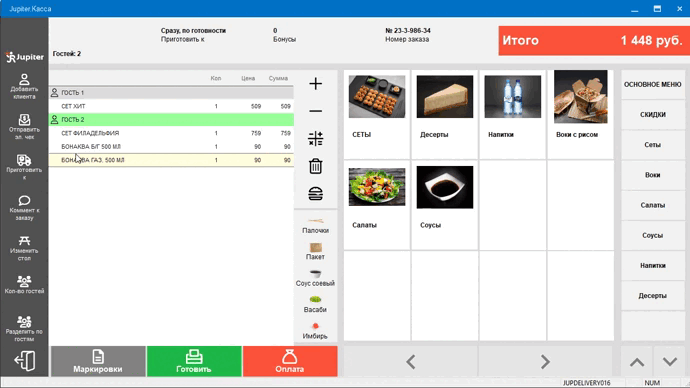
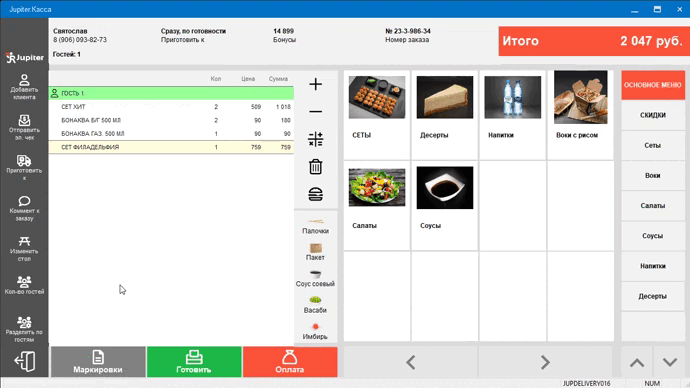
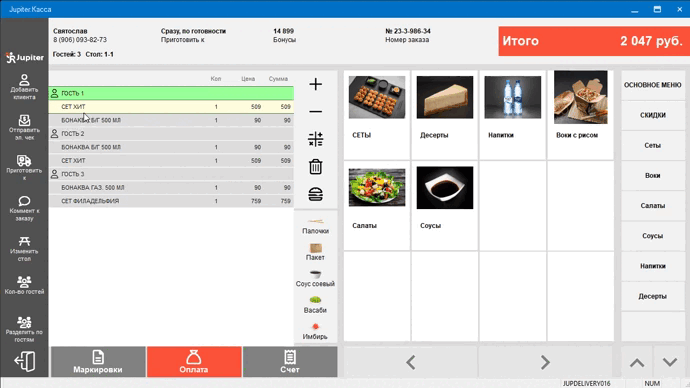
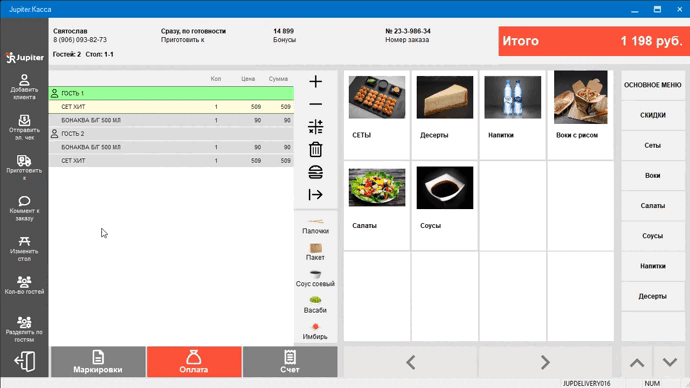
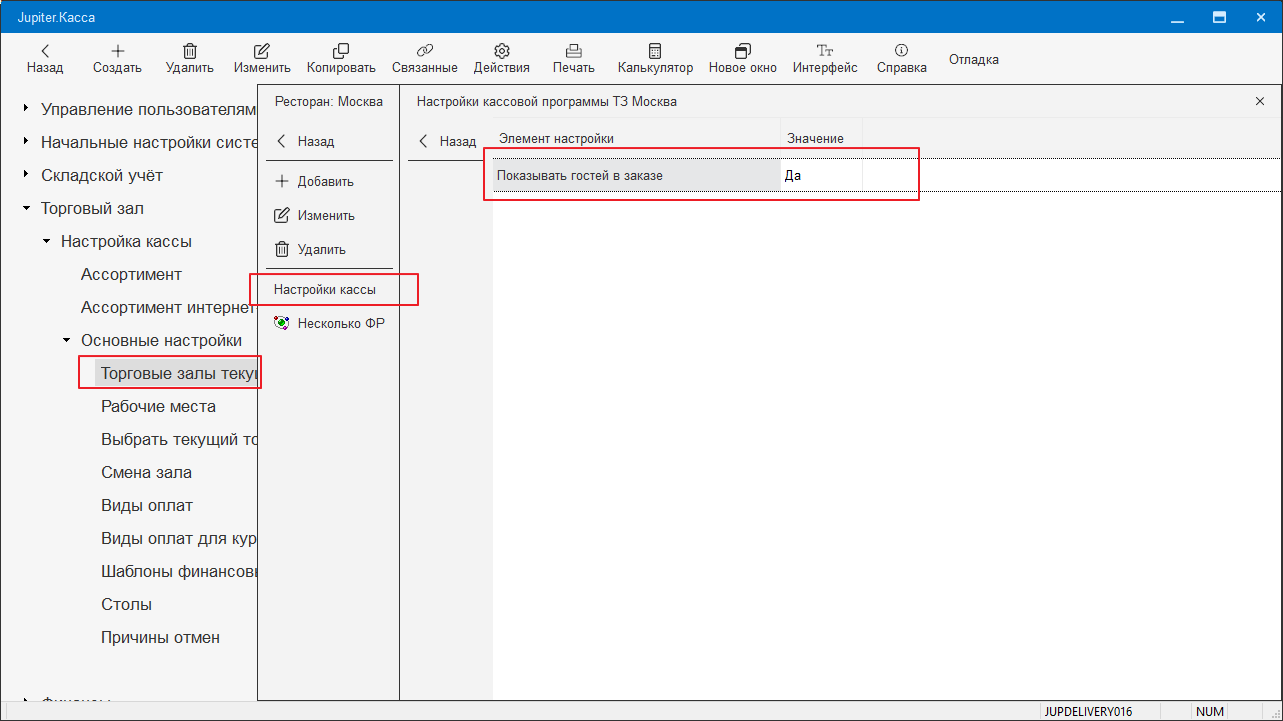
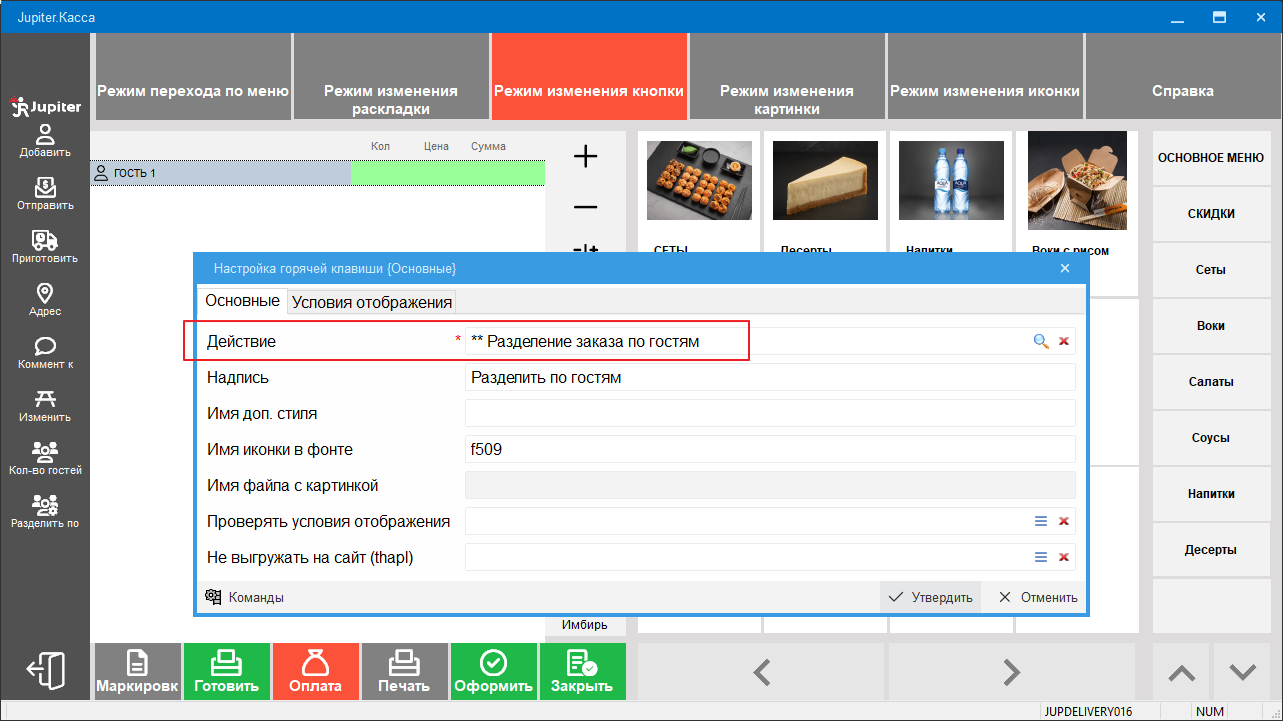
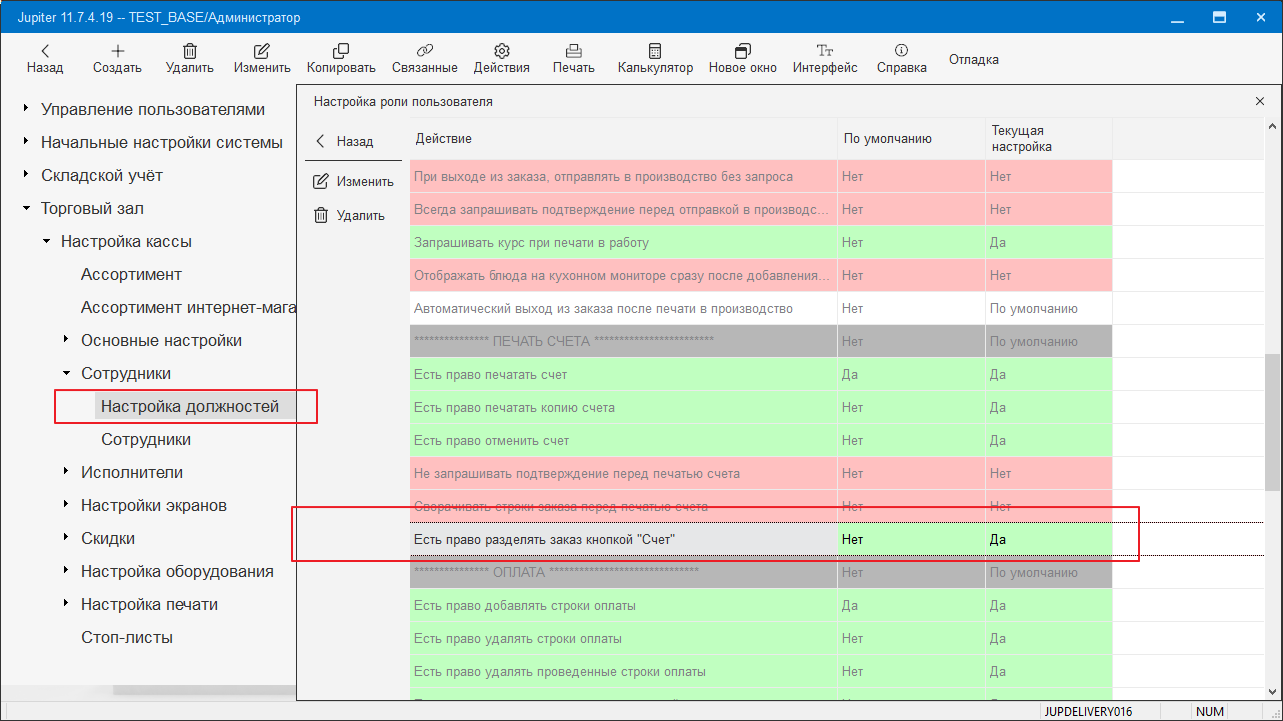
Нет комментариев